Snagit 2018 gjennomgang Hva er nytt siden versjon 13

TechSmith Snagit er vår favorittprogramvare for skjermbilder og bilderedigering. Sjekk ut de nye funksjonene i Snagit 2018!
Scrivener er et kraftig skriveprogram som lar deg skrive slik du jobber best, enten det er i ett langt, lineært dokument, eller en spredning av uordnede scener som du til slutt strikker sammen. Disse artiklene gir deg en rask oversikt over Scrivener-grensesnittet, sammen med en liste over praktiske hurtigtaster.
Scrivener-skjermen har noen få elementer som kan se annerledes ut hvis du er vant til en tradisjonell tekstbehandlerskjerm. Hoveddelene av Scrivener-grensesnittet (vist i denne figuren) inkluderer
Menylinje: En samling menyer som inneholder alle kommandoene som er tilgjengelige i Scrivener.
Verktøylinje: Knappene på denne linjen er snarveier for populære menykommandoer.
Perm-knapp: Klikk på denne knappen for å vise perm.
Inspektørknapp: Klikk på denne knappen for å vise inspektøren.
Binder: Viser en hierarkisk liste over alle filene i prosjektet ditt.
Formatlinje: Inneholder snarveisknapper for vanlige tekst- og avsnittsformateringskommandoer.
Topplinje: Viser tittelen på det aktive dokumentet og gir snarveier til flere dokumentkommandoer.
Inspektør: Viser ekstra data om det aktive dokumentet.
Editor: Hvor du viser, skriver og redigerer det aktive dokumentet.
Bunntekstlinje: Gir tilleggsinformasjon om det valgte dokumentet, samt snarveier til flere menykommandoer.
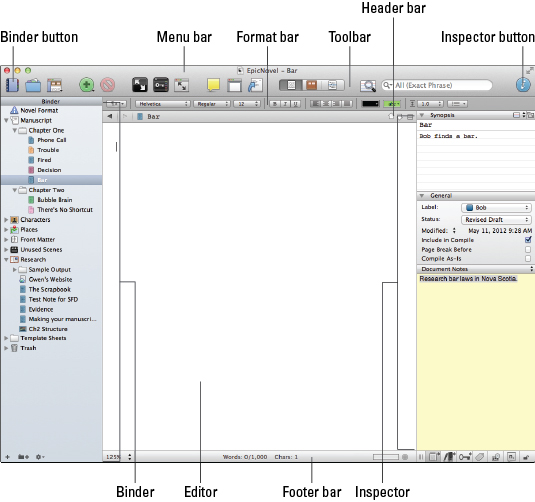
Hold hendene på tastaturet med disse Scrivener-tastatursnarveiene, som alle lar deg navigere i grensesnittet og få tilgang til nyttige prosjektkommandoer.
Scrivener grensesnittkontroller
| Kommando | Mac-snarvei | Windows-snarvei |
|---|---|---|
| Gå inn i komposisjonsmodus (fullskjerm i Windows) | Tilvalg+Kommando-tast+F | F11 |
| Skrivemodus/ dokumentvisning | Kommandotast+1 | Ctrl+1 |
| Utsikt over korktavler | Kommandotast+2 | Ctrl+2 |
| Oversiktsvisning | Kommandotast+3 | Ctrl+3 |
| Skriptmodus – Manus | Kommandotast+8 | Ctrl+4 |
| Skrivemaskin-rulling | Ctrl+Kommando-tast+T | Windows+Control+T |
| Vis/skjul perm | Tilvalg+Kommando-tast+B | Ctrl+Shift+B |
| Vis/skjul inspektør | Tilvalg+Kommando-tast+I | Ctrl+Shift+I |
| Preferanser/Alternativer | Kommandotast+, (komma) | F12 |
| Vis prosjektnøkkelord | Shift+Tilvalg+Kommando-tast+H | Ctrl+Shift+O |
| Meta-datainnstillinger | Tilvalg+Kommandantast+, (komma) | Ctrl+Shift+M |
| Vis prosjektmål | Shift+Kommando-tasten+T | Ctrl+, (komma) |
| Prosjektstatistikk | Shift+Alternativ+Kommando-tast+S | Ctrl+. (periode) |
| Tekststatistikk | Shift+Kommando-tasten+T | Ctrl+/ (skråstrek) |
| Lagre | Kommandotast+S | Ctrl+S |
| Kompilere | Tilvalg+Kommando-tast+E | Ctrl+Shift+E |
Tastatursnarveiene i denne tabellen gir deg rask tilgang til noen av Scriveners mest nyttige funksjoner for arbeid med filer. Trykk på disse knappekombinasjonene for å gjøre filendringer, i stedet for å klikke på knappene på verktøylinjen eller velge alternativer fra Scrivener-menyene.
Scrivener filkontroller
| Kommando | Mac-snarvei | Windows-snarvei |
|---|---|---|
| Legg til et tekstdokument | Kommandotast+N | Ctrl+N |
| Legg til en mappe | Tilvalg+Kommando-tast+N | Ctrl+Shift+N |
| Importer filer | Shift+Kommando-tasten+I | Ctrl+Shift+J |
| Eksporter filer | Shift+Kommando-tasten+E | Ctrl+Shift+X |
| Ta et øyeblikksbilde | Kommandotast+5 | Ctrl+5 |
| Ta et øyeblikksbilde med tittel | Shift+Kommando-tasten+5 | Ctrl+Shift+5 |
| Slå sammen | Shift+Kommando-tast+M | Ctrl+M |
| Del ved valg | Kommandotast+K | Ctrl+K |
| Del opp med utvalg som tittel | Tilvalg+Kommandantast+K | Ctrl+Shift+K |
Arbeid raskt når du formaterer eller redigerer dokumentene dine i Scrivener ved å bruke hurtigtastene i denne tabellen. Vil du gjøre litt tekst fet uten å bruke verktøylinjen? Trenger du å finne noe i dokumentet? Disse snarveiene kan få det til.
Scrivener redigeringskontroller
| Kommando | Mac-snarvei | Windows-snarvei |
|---|---|---|
| Dristig | Kommandotast+B | Ctrl+B |
| Kursiv | Kommandotast+I | Ctrl+I |
| Understrek | Kommandotast+U | Ctrl+U |
| Skjære | Kommandotast+X | Ctrl+X |
| Kopiere | Kommandotast+C | Ctrl+C |
| Lim inn | Kommandotast+V | Ctrl+V |
| Lim inn og match stil | Shift+Tilvalg+Kommando-tast+V | Ctrl+Shift+V |
| Kommentar | Shift+Kommando-tasten+8 | (ikke tilgjengelig) |
| Innebygd merknad | Shift+Kommando-tasten+A | Ctrl+Shift+A |
| Fotnote | Tilvalg+Kommando-tast+8 | (ikke tilgjengelig) |
| Innebygd fotnote | Shift+Kommando-tasten+F | Ctrl+Shift+F |
| Dokumentsøk | Kommandotast+F | Ctrl+F |
TechSmith Snagit er vår favorittprogramvare for skjermbilder og bilderedigering. Sjekk ut de nye funksjonene i Snagit 2018!
Trenger du å lage diagrammer eller flytskjemaer og ønsker ikke å installere ekstra programvare? Her er en liste over online diagramverktøy.
Å ha et hus fullt av trådløst tilkoblede enheter og strømmetjenester som Spotify er flott inntil ting ikke fungerer og du finner interessante løsninger.
NVMe M.2 SSD er det siste innen datamaskinharddiskteknologi. Hva er det og hvor raskt er det kontra eldre harddisker og Solid State Drives (SSD)?
Sonos er den beste streaming-lydløsningen som starter på $400 for to høyttalere. Men med riktig oppsett kan AirPlay være gratis. La oss se gjennom detaljene.
Google Backup and Sync er en ny app som synkroniserer til Bilder og Disk. Les videre for å se hvordan det står opp mot OneDrive, Dropbox, Backblaze og Crashplan.
MyIPTV er en kabelskjæringstjeneste som bruker SOPlayer-appen for flere plattformer og tilbyr TV, filmer og andre former for media for en betalt
Logitech ga nylig ut sitt Illuminated Living-Room Keyboard K830 som er ment som en hjemmeunderholdningskamerat. Her er vår anmeldelse av enheten.
Her er en titt på oppdateringen nylig utgitt til CloudHQ og hvordan den fungerer. Les videre for å finne mer.
OnePlus 6T er en førsteklasses flaggskipkvalitet Android-telefon som selges med rabatt sammenlignet med Apple iPhone, Google Pixel 3 eller Samsung Galaxy S9.








